Kytkentä päälle ja vammaiset Windows Defender

- 1077
- 137
- Mrs. Jeffrey Stiedemann
Useimmiten käyttäjät herättävät kysymyksen Windows 10: n puolustajan sisällyttämisestä. Yleensä, kun haluat aloittaa sen, edessäsi ilmestyy viesti, että määritetty sovellus on kytketty pois päältä syistä ja V: n kytkimestä./Vinossa. Se ei ole aktiivinen.

LGP -editori
Jos sinulla on Windows 10 -käyttöjärjestelmä (ammattilainen ja korkeampi), tämä menetelmä sopii sinulle. Muiden käyttöjärjestelmien omistajille sinun on tarkkailtava muita menetelmiä, jotka ilmoitetaan juuri alla. Tämä voidaan selittää yhdellä yksinkertaisella syyllä: muissa versioissa ei ole LGP -editorita (paikallinen ryhmäkäytäntö).
Tietysti ensimmäinen asia, joka meidän on löydettävä tämä toimittaja. Voit kutsua sitä samanaikaisesti painamalla näppäimiä Win+R. Ensimmäinen painike näyttää käyttöjärjestelmän ikkunalta ja sijaitsee yleensä alimmassa rivissä. Kun välilehti on avattu, kiinnitä huomiota riviin. Sinun on annettava Gpedit -komento siihen.MSC.

Käynnistää Gpedit.MSC
Sen jälkeen vahvistamme toiminnan napsauttamalla Enter. Nyt siirrymme tietokoneen kokoonpanoon - Windows -komponentit - päätepisteiden suojaus. Joten ei ole kysymyksiä, sano, että kaikki nämä kohdat ja alajaksot ovat vasemmalla puolella. Etsi lähtö. Päätepisteiden suojaus. Jos sinulla on sisällyttäjä siellä, napsauta parametria kaksoisnapsauttavaa ja asenna sitä. Tärkeintä on, älä unohda tallentaa asetuksia. Päätelinsuojaosaston sisällä on mentävä puolustusosaan reaaliajassa. Tarkastelemme pysäkin parametria. reaaliaikainen suojaus. Jos se kytketään päälle, tee se pois tai valitse parametri.
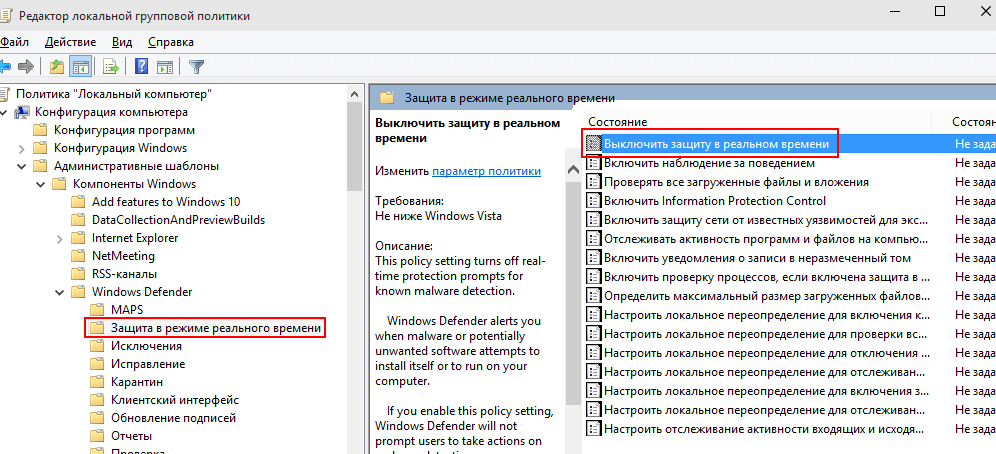
Windows Defender irrottaa LGP -editori
Näiden toimintojen suorittamisen jälkeen voit käynnistää ohjelman helposti. Puolustaja sammutetaan, mutta virhe ei enää näy.
Rekisterieditori
Saavuttuaan rekisterin muokkaamiseen meidän on suoritettava itse asiassa samat toimet.
Kuten edellisessä menetelmässä, napsauta Win+R. Rivissä esittelemme Regedit. Vasemmalla puolella olevan rekisterin editorilla siirrymme osoitteeseen hkey_local_machine \ Software \ Policies \ Microsoft \ Windows Defender. Jos parametrin oikealla puolella on vammainen. Sen jälkeen voit sulkea rekisterin muokkauksen.
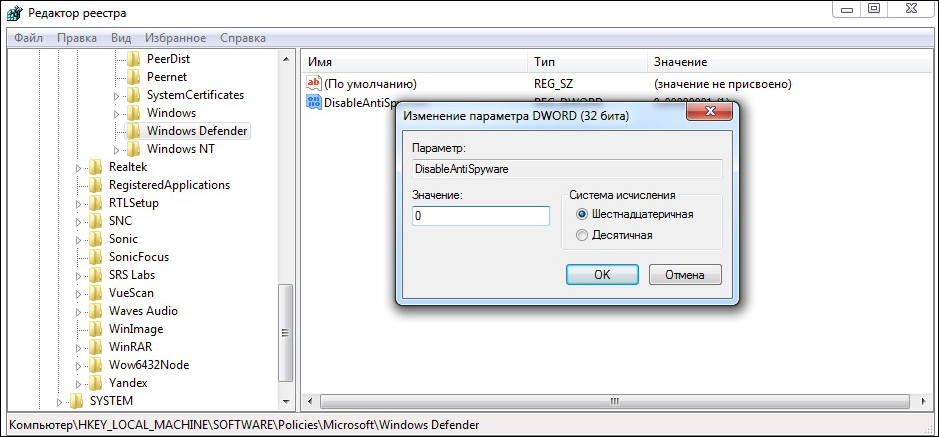
Rekisteröintieditori - Windows Defender
Ohjelman käynnistäminen löydä se tietokoneeltasi ja suorita se.
Mitä tehdä, jos se ei auttanut?
On mahdollista, että mikään edellä mainituista vinkistä ei auttanut sinua. Tätä varten kerromme sinulle tietyn lisätavan. Painostamalla hyvin tunnettua näppäinyhdistelmää ja palvelustiimin esittely.MSC, tarkista, onko Windows Defender -palvelun kokoonpano käytössä.
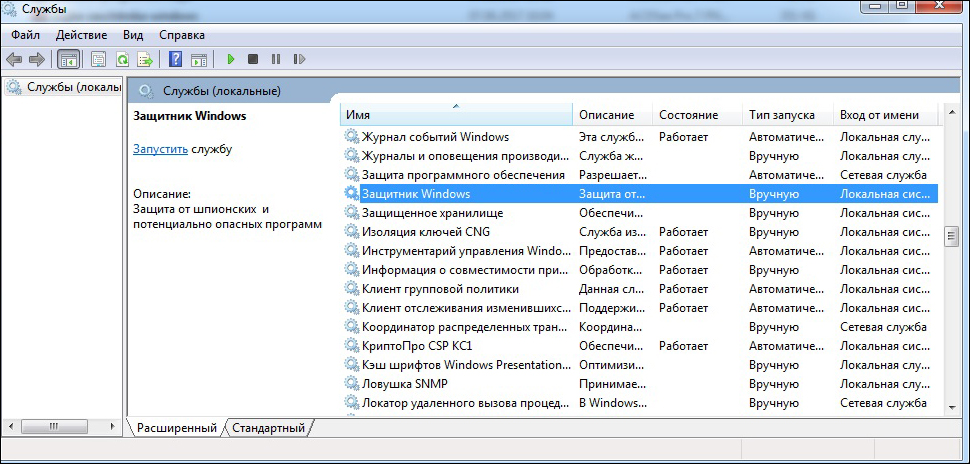
Windows Defender -palvelu
Ohjelman irrottaminen
On kuitenkin aikoja, jolloin meidän on poistettava Windows 10: n puolustaja käytöstä. Juuri tämän kysymyksen kanssa ymmärrämme nyt.
Napsauta näppäinyhdistelmää Win+L. Menemme päivitys- ja turvallisuusosaan. Valitse Valikko -painikkeen puolustajan ikkunoiden oikealla puolella. Irrota puolustusparametri reaaliajassa.
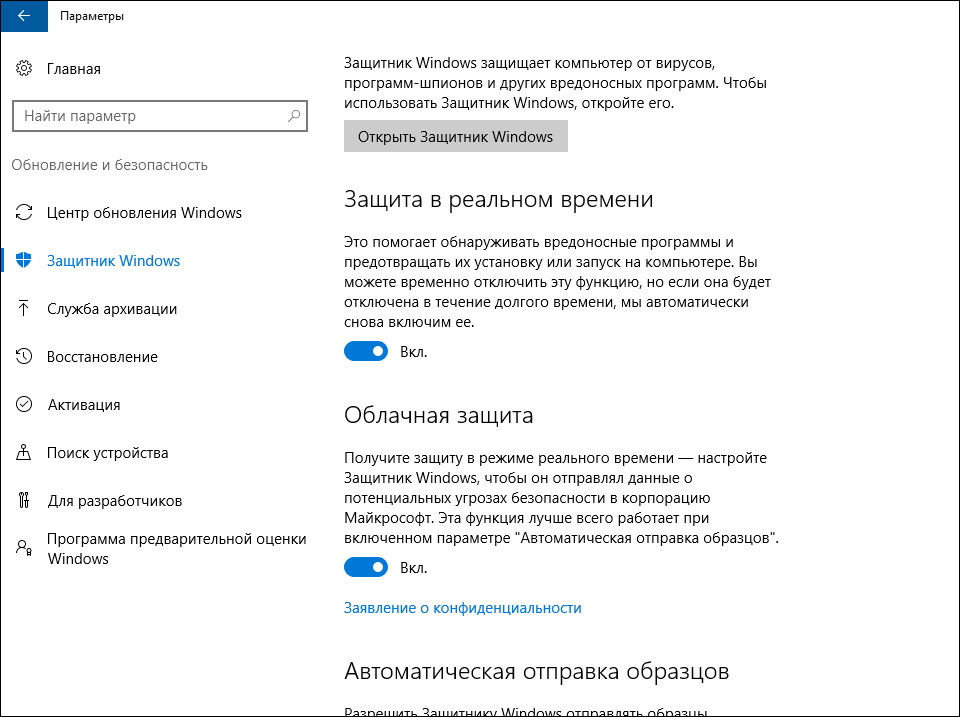
Defender -ikkunoiden irrottaminen
Sanotaan yksi hyvin yksinkertainen tieto, jotta et pidä pidättämättä sinua pitkään aikaan.
Windows 10: n puolustajan katkaisu voidaan suorittaa operaatioilla, jotka kytkevät käänteisen. Yllä olevamme sanoimme, että aseta tila on kytketty pois päältä tai ei asetettu. Ja sammuttaaksesi päinvastoin, sinun on tehtävä nämä toiminnot mukana. Sinun on suoritettava samat toiminnot (avainyhdistelmä, osion valinta jne. D.), mutta muuta vain parametritilaa. Luulemme, että sinulla ei ole ongelmia tämän kanssa.
Kun olet lukenut artikkelin, tajusit, kuinka Windows 10: n puolustaja voidaan poistaa käytöstä tai ottaa käyttöön. Jos nämä menetelmät eivät toimi puolestasi, kirjoita kaikki yksityiskohtaisesti kommentteihin ja yritämme auttaa sinua. Toivomme, että sinulla ei ole kysymyksiä. Olemme erittäin kiitollisia, jos haluat ja jaat nämä tiedot ystävien kanssa.
- « Tietojen tulostaminen tulostimesta tietokoneesta tai kannettavasta tietokoneesta
- Kuinka ammuntapeleihin tarkoitetut frapsit »

